Hoe kan je meerdere cellen in één samenvoegen in Excel?
We kunnen eenvoudig een cel splitsen in meerdere kolommen met de functie Tekst naar Kolommen in Excel, maar hoe verplaats je waarden uit meerdere cellen naar één cel? Het kopiëren van alle cellen één voor één lijkt niet de beste manier! Dit artikel introduceert verschillende handige oplossingen voor jou.
- Verplaats meerdere cellen naar één met Klembord
- Verplaats meerdere cellen naar één met een formule
- Verplaats meerdere cellen naar één met Kutools voor Excel
Verplaats meerdere cellen naar één met Klembord
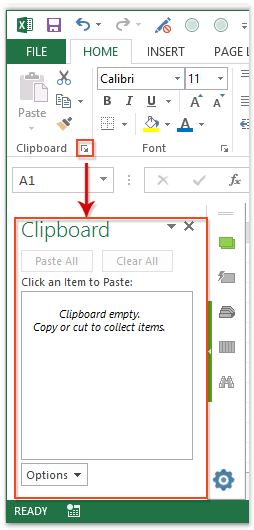
1. Activeer het Klembordvenster door te klikken op het anker rechtsonder in de Klembord groep op het tabblad Start. Zie de linker screenshot:
2. Selecteer het bereik van cellen dat je naar één cel wilt verplaatsen en kopieer het door tegelijkertijd op Ctrl + C te drukken. Nu is het bereik van cellen toegevoegd aan het Klembordvenster.
3Dubbelklik in de doelcel waarin je deze celwaarden wilt verplaatsen en klik vervolgens op het gekopieerde bereik in het Klembordvenster.

De gekopieerde celwaarden worden nu onmiddellijk naar de doelcel verplaatst.
Opmerking: De celwaarden worden gescheiden door een spatie en een nieuwe regel in de doelcel, zoals te zien is in de bovenstaande screenshot.

Ontdek de Magie van Excel met Kutools AI
- Slimme Uitvoering: Voer celbewerkingen uit, analyseer gegevens en maak diagrammen – allemaal aangestuurd door eenvoudige commando's.
- Aangepaste Formules: Genereer op maat gemaakte formules om uw workflows te versnellen.
- VBA-codering: Schrijf en implementeer VBA-code moeiteloos.
- Formule-uitleg: Begrijp complexe formules gemakkelijk.
- Tekstvertaling: Overbrug taalbarrières binnen uw spreadsheets.
Verplaats meerdere cellen naar één met een formule
Natuurlijk kunnen we meerdere celwaarden naar één cel verplaatsen met behulp van een formule. Doe het volgende:
Selecteer de doelcel waarin je de celwaarden wilt verplaatsen en voer de volgende formule in: =CONCATENEREN(A1,";",B1,";",A2,";",B2,";",A3,";",B3,";",A4,";",B4,";",A5,";",B5) in de cel en druk op de Enter toets. Zie screenshot:

Opmerking: In de bovenstaande formule zijn A1, A2, A3, A4, A5 en B1, B2, B3, B4, B5 de cellen die je naar één cel wilt verplaatsen, “,” betekent dat je deze celwaarden wilt scheiden met een komma. Je kunt ze allemaal naar wens aanpassen.
Verplaats meerdere cellen naar één met Kutools voor Excel
Deze methode introduceert de Combineer functie van Kutools voor Excel, wat je verplaatsingswerk aanzienlijk kan vereenvoudigen en biedt veel scheidingstekens om celwaarden te scheiden. Doe het volgende:
1Selecteer het bereik van cellen dat je naar één cel wilt verplaatsen en klik op Kutools > Combineer.
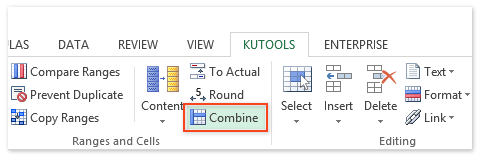
2In het venster Combineer Kolommen of Rijen dat wordt geopend, vink dan aan Combineer tot één cel optie, specificeer een scheidingsteken naar behoefte en klik op de Ok knop. Zie screenshot:

Opmerking: Gebruik opgemaakte waarden optie zal de originele cellen hun opmaak behouden na het samenvoegen. Bijvoorbeeld, het combineert 78 en 99% als 78, 99%, maar niet als 78, 0.99.
Nu zie je dat alle celwaarden in het geselecteerde bereik zijn verplaatst naar de eerste cel van het geselecteerde bereik en gescheiden zijn door het gespecificeerde scheidingsteken. Zie screenshot:

De Combineer (Kolommen of Rijen) functie van Kutools voor Excel kan gemakkelijk cellen in elke rij/kolom samenvoegen in één cel zonder dat gegevens verloren gaan, en ook alle celwaarden samenvoegen in één cel zonder dat gegevens verloren gaan.
Demo: verplaats meerdere cellen naar één in Excel
Beste productiviteitstools voor Office
Verbeter je Excel-vaardigheden met Kutools voor Excel en ervaar ongeëvenaarde efficiëntie. Kutools voor Excel biedt meer dan300 geavanceerde functies om je productiviteit te verhogen en tijd te besparen. Klik hier om de functie te kiezen die je het meest nodig hebt...
Office Tab brengt een tabbladinterface naar Office en maakt je werk veel eenvoudiger
- Activeer tabbladbewerking en -lezen in Word, Excel, PowerPoint, Publisher, Access, Visio en Project.
- Open en maak meerdere documenten in nieuwe tabbladen van hetzelfde venster, in plaats van in nieuwe vensters.
- Verhoog je productiviteit met50% en bespaar dagelijks honderden muisklikken!
Alle Kutools-invoegtoepassingen. Eén installatieprogramma
Kutools for Office-suite bundelt invoegtoepassingen voor Excel, Word, Outlook & PowerPoint plus Office Tab Pro, ideaal voor teams die werken met Office-toepassingen.
- Alles-in-één suite — invoegtoepassingen voor Excel, Word, Outlook & PowerPoint + Office Tab Pro
- Eén installatieprogramma, één licentie — in enkele minuten geïnstalleerd (MSI-ready)
- Werkt beter samen — gestroomlijnde productiviteit over meerdere Office-toepassingen
- 30 dagen volledige proef — geen registratie, geen creditcard nodig
- Beste prijs — bespaar ten opzichte van losse aanschaf van invoegtoepassingen